3 طرق الغاء حساب مايكروسوفت من ويندوز 10
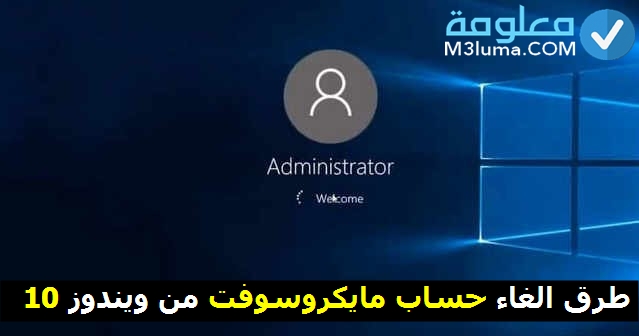
أنك دخلت هذا المقال فانت بالتأكيد تبحث عن طريقة الغاء حساب مايكروسوفت من ويندوز 10، ولحسن حظك وفرنا لك هذا الشرح الذي سيغنيك عن الكثير من الشروحات على الانترنت.
ملاحظة: لا يمكنك حذف حساب من جهازك أثناء تسجيل الدخول إليه – ستحتاج أولاً إلى إنشاء تسجيل دخول بديل باستخدام حساب محلي. هذه الطرق فقط قم بإزالة حساب Microsoft محليًا من جهاز الكمبيوتر الذي يعمل بنظام Windows 10. إذا كنت تريد إغلاق / حذف حساب Microsoft الخاص بك عبر الإنترنت.
الطريقة الأولى: الغاء حساب مايكروسوفت من ويندوز 10 من لوحة التحكم
- اضغط على مفتاح Windows + X على لوحة المفاتيح لعرض قائمة WinX وحدد لوحة التحكم .
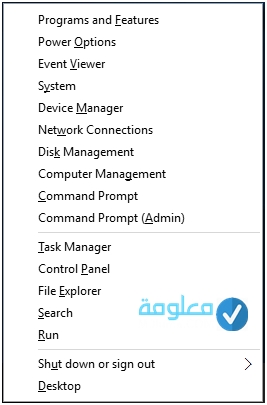
2. من لوحة التحكم ، انقر فوق سهم القائمة المنسدلة عرض حسب وحدد رموز كبيرة . انقر فوق حسابات المستخدمين . أنظر للصورة
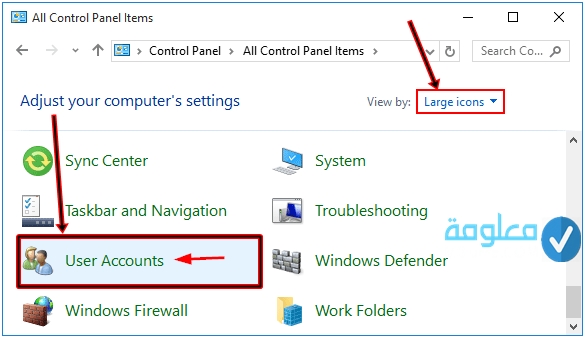
3. انقر فوق الارتباط ” إدارة حساب آخر “.
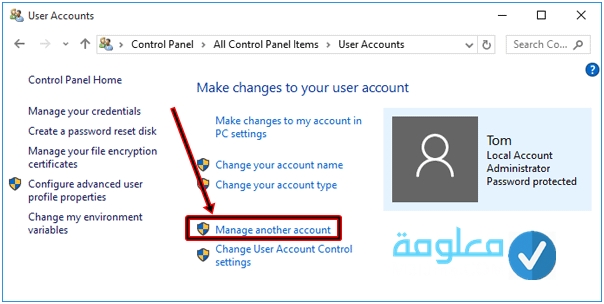
4. تعرض هذه الشاشة جميع الحسابات الموجودة حاليًا على جهاز الكمبيوتر الخاص بك. انقر فوق حساب Microsoft الذي تريد حذفه.
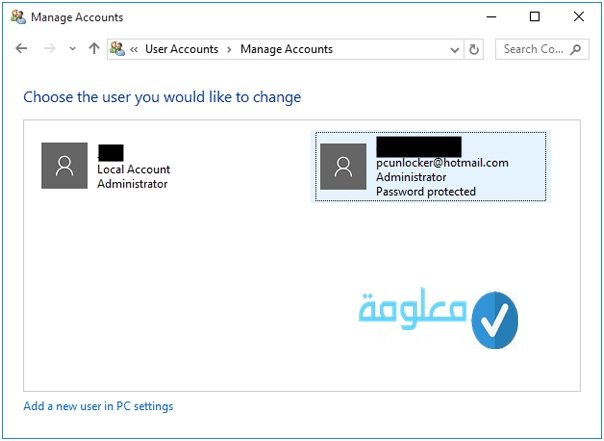
5. من قائمة الخيارات، انقر فوق خيار حذف الحساب .
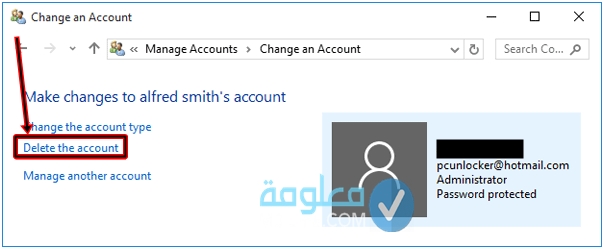
6. تسألك النافذة التالية عما إذا كنت تريد الاحتفاظ بالملفات المتعلقة بهذا الحساب. إذا نقرت على الاحتفاظ بالملفات ، فستظل جميع ملفاتك الشخصية سليمة ويمكنك أن تقرر حذف مجلد ملف التعريف في أي وقت.
الطريقة الثانية : الغاء حساب مايكروسوفت من ويندوز 10منNetplwiz
- اضغط على مفتاح Windows + R على لوحة المفاتيح لفتح مربع التشغيل. اكتب netplwiz واضغط على Enter.
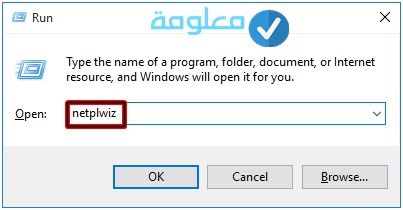
2. سيؤدي هذا إلى فتح نافذة حسابات المستخدمين. إذا تم تمكين تسجيل الدخول التلقائي لديك ، فيجب عليك تحديد مربع ” يجب على المستخدمين إدخال اسم مستخدم وكلمة مرور لاستخدام هذا الكمبيوتر “.
3. حدد حساب Microsoft الخاص بك من القائمة وانقر فوق إزالة .
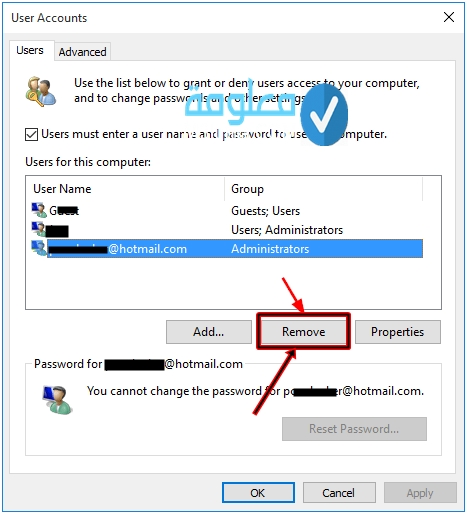
4. سيُطلب منك التأكيد ، وإذا كنت تريد حقًا المتابعة ، فانقر فوق ” نعم ” وستتم إزالة تسجيل الدخول إلى حساب Microsoft في أي وقت من الأوقات.
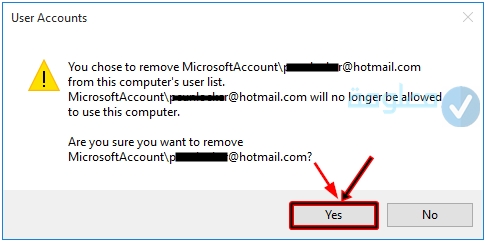
الطريقة الثالثة: الغاء حساب مايكروسوفت من ويندوز 10من تطبيق الإعدادات
- أولاً وقبل كل شيء ، افتح تطبيق الإعدادات بالنقر فوق زر البدء وتحديد خيار الإعدادات . يمكنك أيضًا استخدام مفتاح التشغيل السريع “Windows + I”.
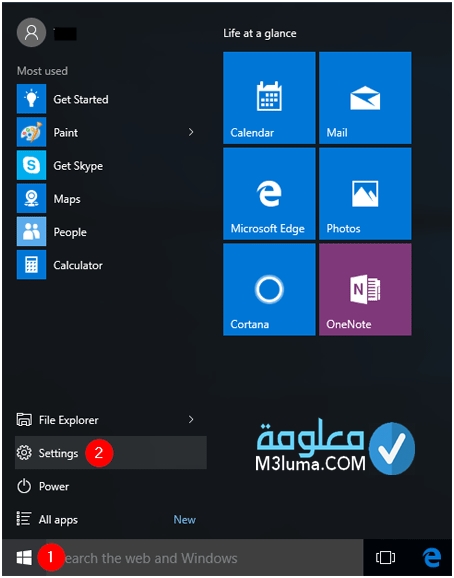
2. في صفحة الإعدادات ، انقر فوق خيار الحسابات .
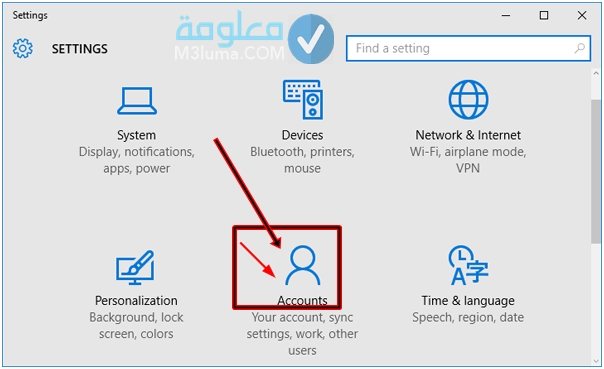
3. بعد ذلك ، حدد خيار العائلة والمستخدمين الآخرين المتاح على الجانب الأيسر من قائمة الحسابات.
4. انقر فوق حساب Microsoft الذي ترغب في حذفه ، ثم من الخيارات المتاحة التي تفتح أدناه ، انقر فوق الزر ” إزالة”
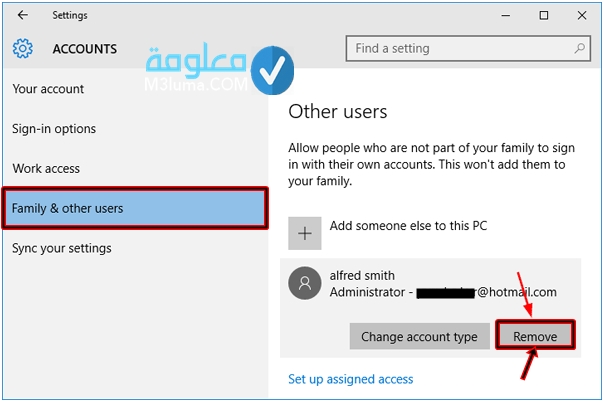
5. عندما يظهر مربع حوار التأكيد ، انقر فوق الزر ” حذف الحساب والبيانات ” لحذف حساب Microsoft المحدد حاليًا.
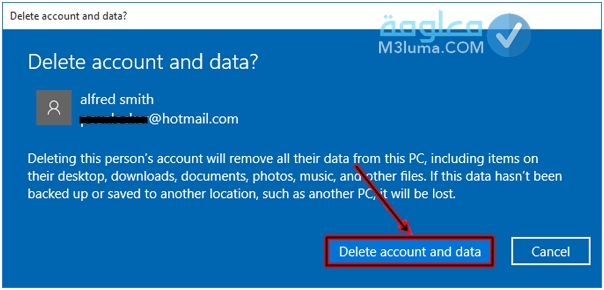
أنظر أيضا
تحميل ويندوز windows 10 النسخة النهائية مجانا برابط مباشر مع شرح التثيت
وهكذا تكون قد قمت بالغاء حساب مايكروسوفت من ويندوز 10 بنجاح، أية استفسارات أو أسئلة اتركوها في الأسفل بقسم التعليقات. إلى اللقاء











